バッテリーの減りが早い?Macのバッテリー状態を確認する方法
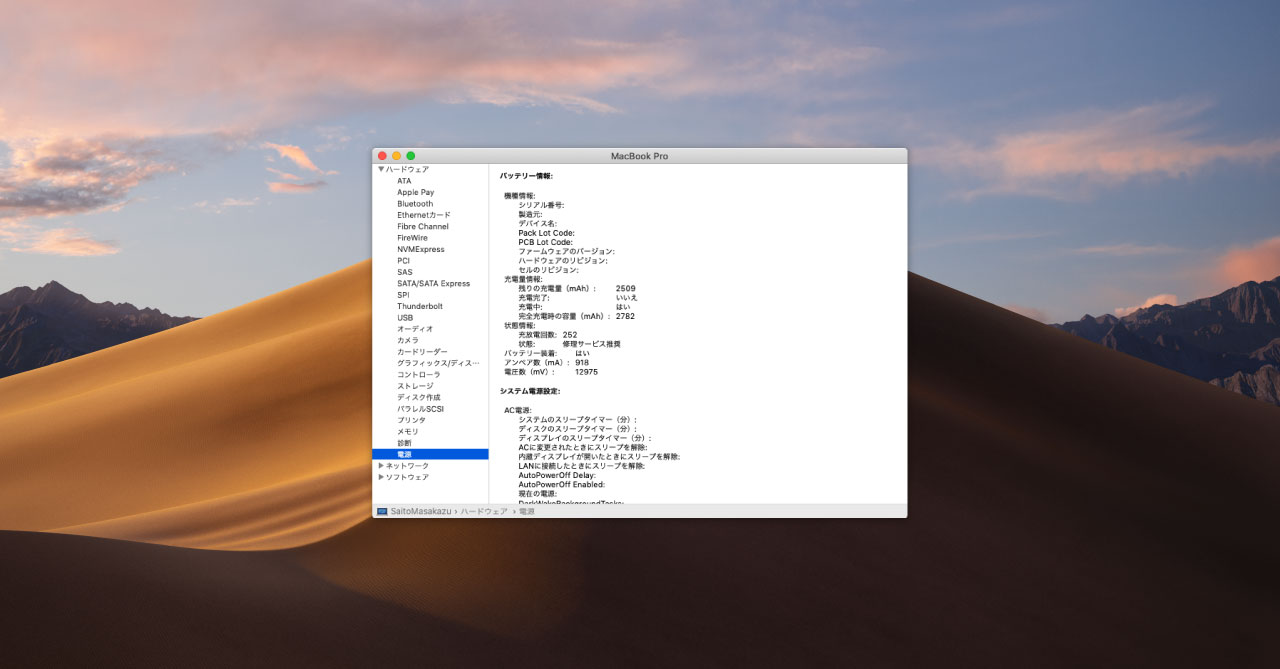
この記事の要約
- Appleメニューでoptionを押すと[このMacについて]のメニューが[システム情報…]に切り替わるのでそれをクリック
- サイドバーの[ハードウェア]→[電源]で、バッテリーの詳しい使用情報が見れる
Macのバッテリーの減りがかなり早くなったときに、現在のバッテリーの状態を確認する方法についてまとめておきます。
メニューアイコンから確認する方法
メニューバーのバッテリーアイコンをクリックすると、バッテリー交換が必要な状態の場合は「修理サービス推奨」と表示されます。
少し前に自分のMacBook Proのバッテリーの減りが早くなりはじめたのですが、見事に「修理サービス推奨」の状態になっていました。
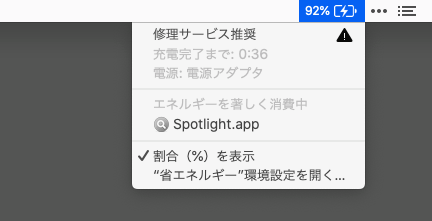
「正常」状態の人は表示されませんが、optionを押しながらバッテリーアイコンを表示すると「正常」と表示されます。
少し前までは「今すぐ交換」や「バッテリーの交換修理」などいくつかの段階があったのですが、いまは「正常」か「修理サービス推奨」の2つしかなさそうです。
詳しいバッテリーの使用情報を見る
自分がどれくらいバッテリーを消費しているのか詳しく確認したい場合は、Appleメニューでoptionを押すと[このMacについて]のメニューが[システム情報…]に切り替わるのでこれをクリックします。
![[システム情報...]](https://webrandum.net/mskz/wp-content/uploads/2020/09/image_2-2.png)
ちなみに、Alfredを使っている人は「System Information.app」でも開けます。
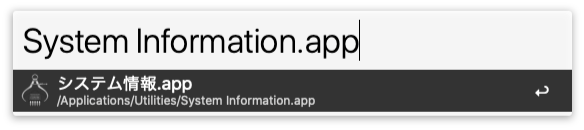
システム情報を開いたら、サイドバーの[ハードウェア]→[電源]で、バッテリーの詳しい使用情報が見れます。
![[ハードウェア]→[電源]](https://webrandum.net/mskz/wp-content/uploads/2020/09/image_3.png)
特に確認しておきたいのが「充放電回数」のところで、Appleのサポートに最大充放電回数が載ってあるので、これと照らし合わせてどうかも確認しておくといいです。
自分の場合は「MacBook Pro (13-inch, 2017, Four Thunderbolt 3 ports)」なので最大充放電回数は1000回らしいのですが、252回で「修理サービス推奨」の状態になっています。
しかし、2年近くほぼ毎日使っているので、252回はありえないでしょう。
おそらく、自宅で作業することが大半で外に持って行く機会が少ないので、充電器に付けっぱなしにすることが多く、その影響で劣化していそうです。
昔のMagSafeのようにAC電源で使用する裏技も使えませんし、定期的に充電器を抜き差しした方がいいんでしょうが、面倒でなかなか実践できません。



 ウェブサイトを作る上での基本「Macの画像圧縮方法」のまとめ
ウェブサイトを作る上での基本「Macの画像圧縮方法」のまとめ  Finder上のファイルの「変更日」と「作成日」を特定の日時に変更する方法
Finder上のファイルの「変更日」と「作成日」を特定の日時に変更する方法 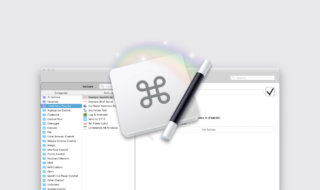 Keyboard Maestroにサードパーティ製アクションを追加する方法
Keyboard Maestroにサードパーティ製アクションを追加する方法 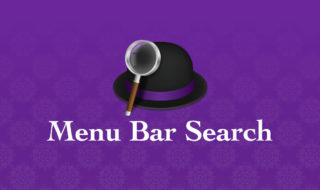 Alfredからメニューバーの項目を検索・実行するWorkflow「Menu Bar Search」
Alfredからメニューバーの項目を検索・実行するWorkflow「Menu Bar Search」  Alfred 4の無料版と有料版(Powerpack)で使える機能比較
Alfred 4の無料版と有料版(Powerpack)で使える機能比較 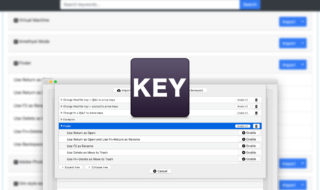 Karabiner-Elementsを使って、Finder上でReturnを押すとファイルを開くようにする
Karabiner-Elementsを使って、Finder上でReturnを押すとファイルを開くようにする 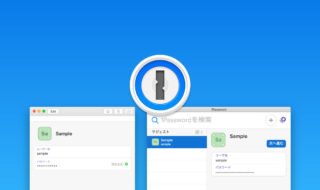 Chrome拡張機能の「1Password」と「1Password X」の違いはなに?どちらを使えばいいの?
Chrome拡張機能の「1Password」と「1Password X」の違いはなに?どちらを使えばいいの?  Gmailの確認不要なメールを整理してスッキリさせる
Gmailの確認不要なメールを整理してスッキリさせる 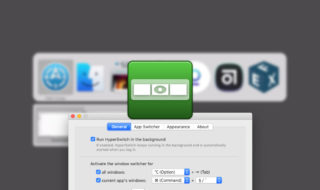 HyperSwitchでアプリ・ウインドウ間の切り替えを素早く行う
HyperSwitchでアプリ・ウインドウ間の切り替えを素早く行う 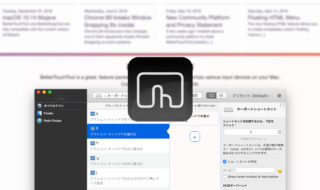 BetterTouchToolでウィンドウリサイズ用のショートカットキーを設定する
BetterTouchToolでウィンドウリサイズ用のショートカットキーを設定する  iTerm2で「Use System Window Restoration Setting」を設定しているとアラートが表示されて機能しない
iTerm2で「Use System Window Restoration Setting」を設定しているとアラートが表示されて機能しない  iPadで入力モードを切り替えずに数字や記号をすばやく入力する方法
iPadで入力モードを切り替えずに数字や記号をすばやく入力する方法  iPhoneやiPadでYouTubeの再生速度を3倍速や4倍速にする方法
iPhoneやiPadでYouTubeの再生速度を3倍速や4倍速にする方法  Keynoteで有効にしているはずのフォントが表示されない現象
Keynoteで有効にしているはずのフォントが表示されない現象  MacのKeynoteにハイライトされた状態でコードを貼り付ける方法
MacのKeynoteにハイライトされた状態でコードを貼り付ける方法  iTerm2でマウスやトラックパッドの操作を設定できる環境設定の「Pointer」タブ
iTerm2でマウスやトラックパッドの操作を設定できる環境設定の「Pointer」タブ  AirPodsで片耳を外しても再生が止まらないようにする方法
AirPodsで片耳を外しても再生が止まらないようにする方法  DeepLで「インターネット接続に問題があります」と表示されて翻訳できないときに確認すること
DeepLで「インターネット接続に問題があります」と表示されて翻訳できないときに確認すること  Ulyssesの「第2のエディタ」表示を使って2つのシートを横並びに表示する
Ulyssesの「第2のエディタ」表示を使って2つのシートを横並びに表示する  1Passwordでウェブサイトの入力フォームを一瞬で入力する方法
1Passwordでウェブサイトの入力フォームを一瞬で入力する方法  Notionログイン時の「マジックリンク」「ログインコード」をやめて普通のパスワードを使う
Notionログイン時の「マジックリンク」「ログインコード」をやめて普通のパスワードを使う  AlfredでNotion内の検索ができるようになるワークフロー「Notion Search」
AlfredでNotion内の検索ができるようになるワークフロー「Notion Search」  Gitで1行しか変更していないはずのに全行変更した判定になってしまう
Gitで1行しか変更していないはずのに全行変更した判定になってしまう  Macでアプリごとに音量を調節できるアプリ「Background Music」
Macでアプリごとに音量を調節できるアプリ「Background Music」  Macのターミナルでパスワード付きのZIPファイルを作成する方法
Macのターミナルでパスワード付きのZIPファイルを作成する方法  MacBook Proでディスプレイのサイズ調整をして作業スペースを広げる
MacBook Proでディスプレイのサイズ調整をして作業スペースを広げる  SteerMouseの「自動移動」機能で保存ダイアログが表示されたら自動でデフォルトボタンへカーソルを移動させる
SteerMouseの「自動移動」機能で保存ダイアログが表示されたら自動でデフォルトボタンへカーソルを移動させる  iPhoneでタッチが一切効かなくなった場合に強制再起動する方法
iPhoneでタッチが一切効かなくなった場合に強制再起動する方法  Google Chromeのサイト内検索(カスタム検索)機能を別のプロファイルに移行する方法
Google Chromeのサイト内検索(カスタム検索)機能を別のプロファイルに移行する方法